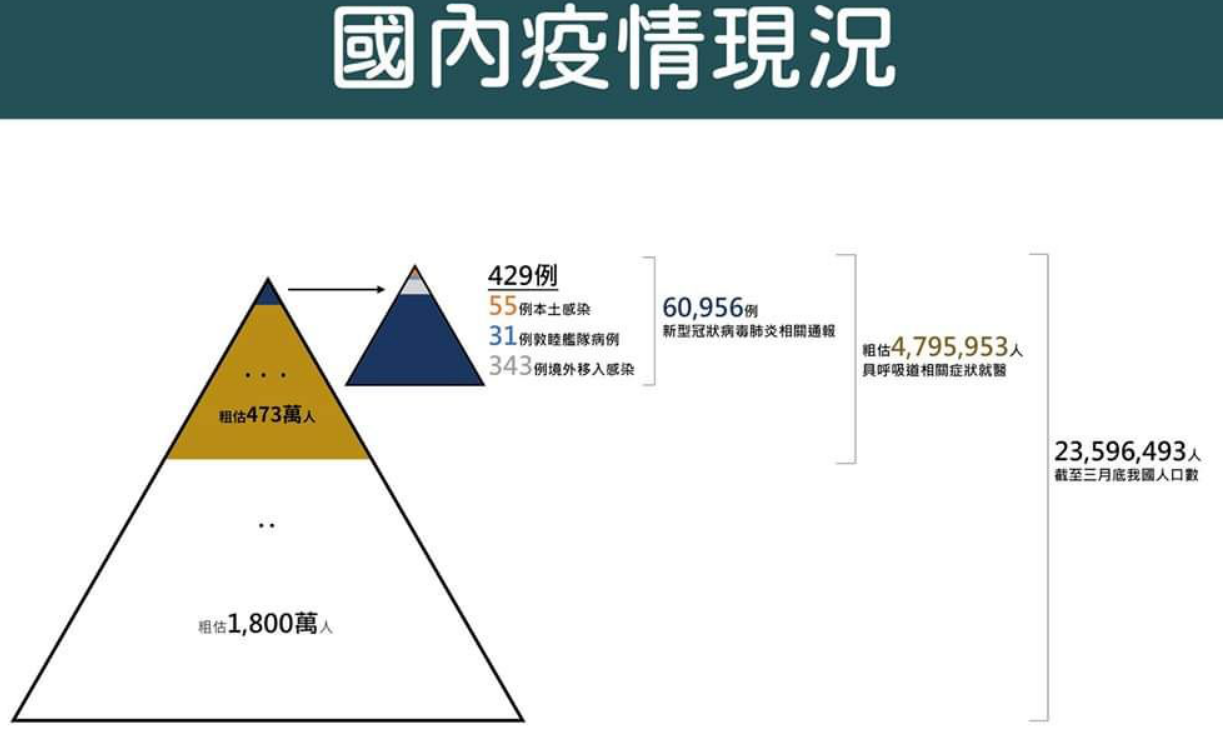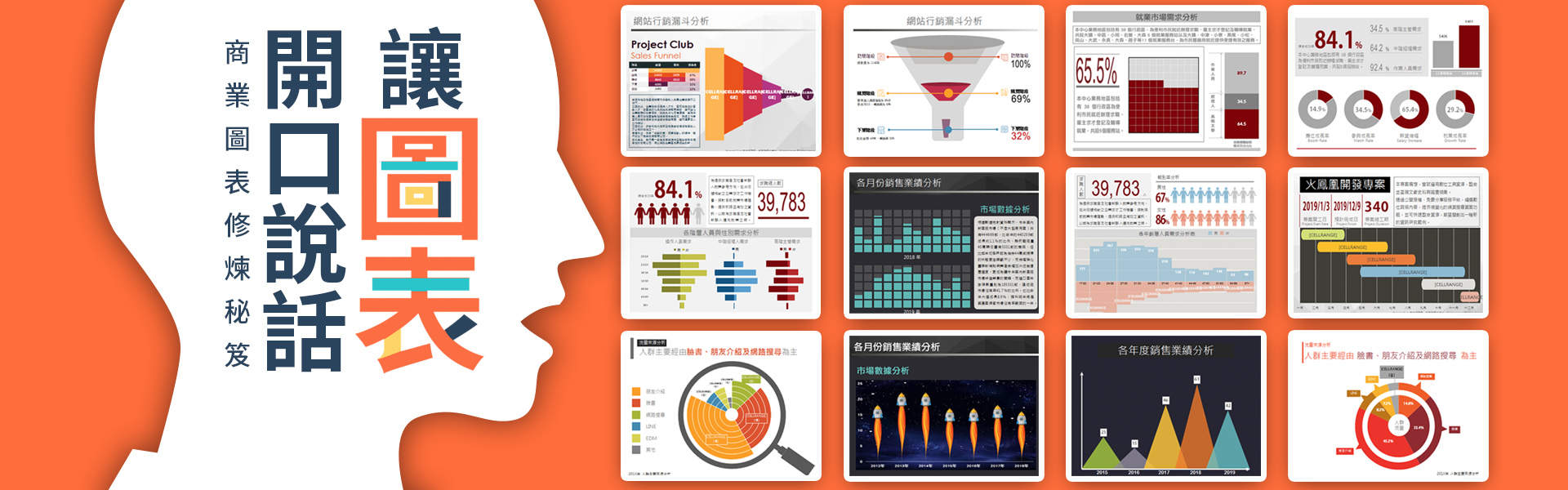前幾天社群上學員丟了一張圖表說:
老師!!這張國內疫情現況可以怎麼呈現比較好呢?總覺得哪裡怪怪的!(下圖)
(上過課的學員真的很有趣,課後看到其他的圖表,會開始去想這張圖表怎麼修正會更好!值得鼓勵!)
忍不住圖表魂燒起來
不如就拿這張疫情圖表進行改造大作戰!
也順便寫一篇分享改造圖表的步驟!照著做很有感!
改造第一步:還原數據
清楚原圖表內容才能依據做其他的變化!所以先還原數據!
因此,我先將右邊的數據輸入到Excel 中,並簡單的透過Excel計算百分占比
從報表中可以看出真正的確診數429,約占全台0.001818%。
如果不考慮境外以及敦睦艦隊感染
本土感染占全球比例0.000233%,也就是每427,000人會有一個人感染到新型冠狀病毒肺炎(COVID-19)。
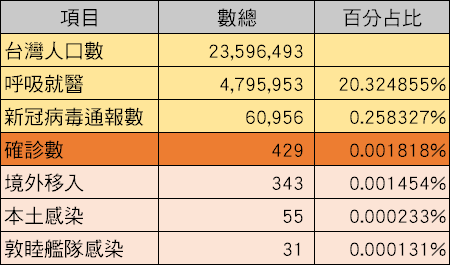
改造第二步:先用內建圖形呈現數據
接著,我試著先用標準的圖形來呈現數據,我先選擇圓形圖(Pie Chart)
但由於項目間的數據差異太大,從『新冠病毒通報數』這個項目開始,在圖表中幾乎無法呈現。
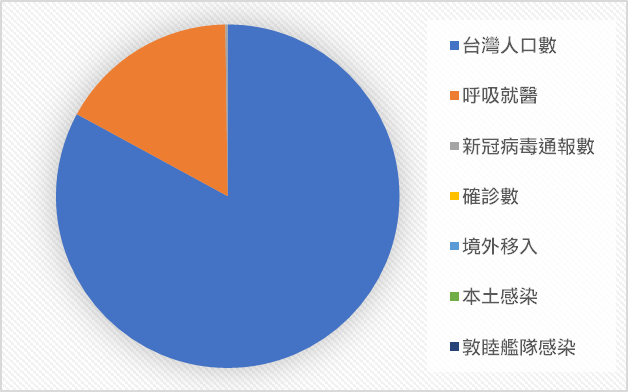
改造第三步:減化一次量
圖表呈現其實是一種減法原則,一次呈現過多資訊,反而讓人不知所云。
所以,我將數據分為2段來呈現,如下表所示:

改造第四步:選擇適當的圖表
接著,需要先處理第一段的4筆數據,由於圓形圖無法一次呈現差異量太多數據,這時,圓形圖的延伸圖表:『子母圓形圖』或『帶有子橫條圖』就可以解決這個問題。
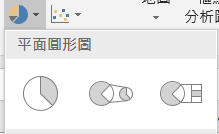
這裡,我選擇用[子母圓形圖]來呈現數據。
預設狀況下,圖表所呈現的顏色會比較花,我們除了需要重新設定每個項目的顏色外
在『資料數列格式』中也可以透過調整『圓形圖分裂]』以突顯想要呈現的項目。
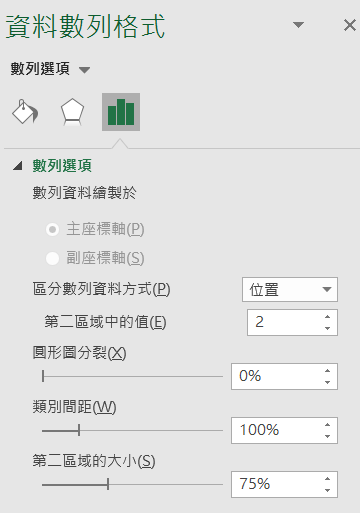
我想呈現的重點便是『確診數』這個項目,因此,淡化其他資訊,並同時強化想呈現的資料,最終成果如下:
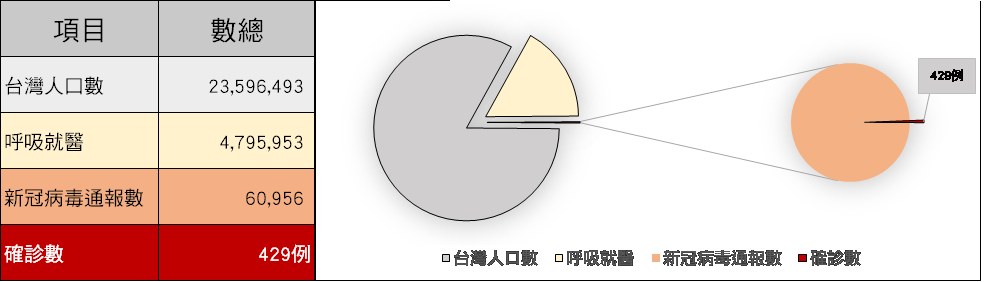
改造第五步:適當加入變化
個人覺得這個案例,子母圓形圖便十分適用。
但由於預設的子母圓形圖最多只能呈現2個圓形圖資料,這個案例其實需要3個圖形圖,所以,接下來只能透過人工加工的方式達到這個目的!
最簡單的方式為再加上一個圓形圖,然後放在原先子母圓形圖的右邊,接著,以人工的方式加上兩條線
再將『確診數』的圖延伸到新的圖表中,成果如下圖所示:
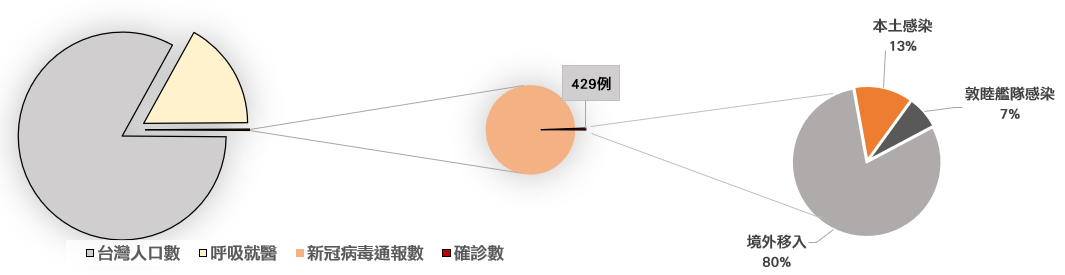
改造第六步:善用創意,讓圖表開口說話
上方的圖其實已經十分清楚,由於圓形圖跟新型冠狀病毒肺炎(COVID-19)都是圓形,因此,我從網路上找到類似的圖案,再將圓形圖方在上方

最後將子母圓形圖重新改造如下圖:
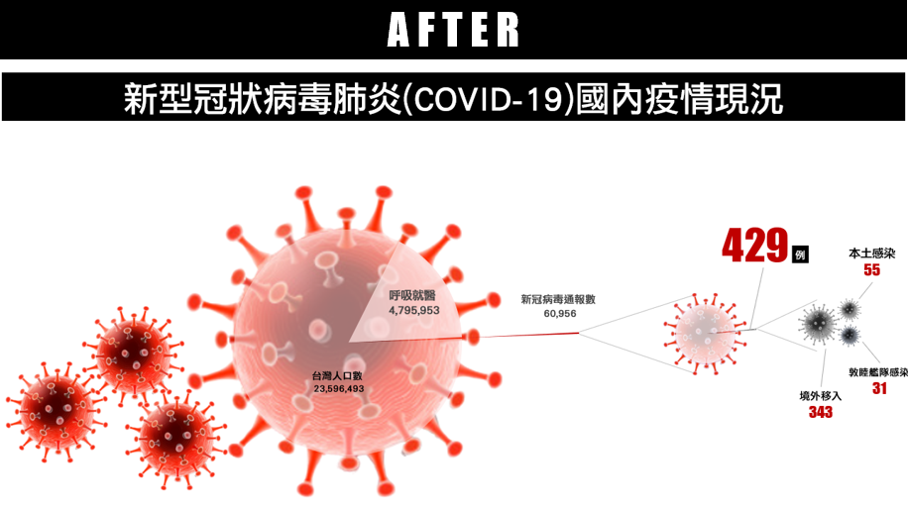
如此一來,一眼清楚我們想表達的是新型冠狀病毒肺炎(COVID-19)的疫情狀況,讓圖表自己開口說話,就是這麼有趣!
Before & After差很大!
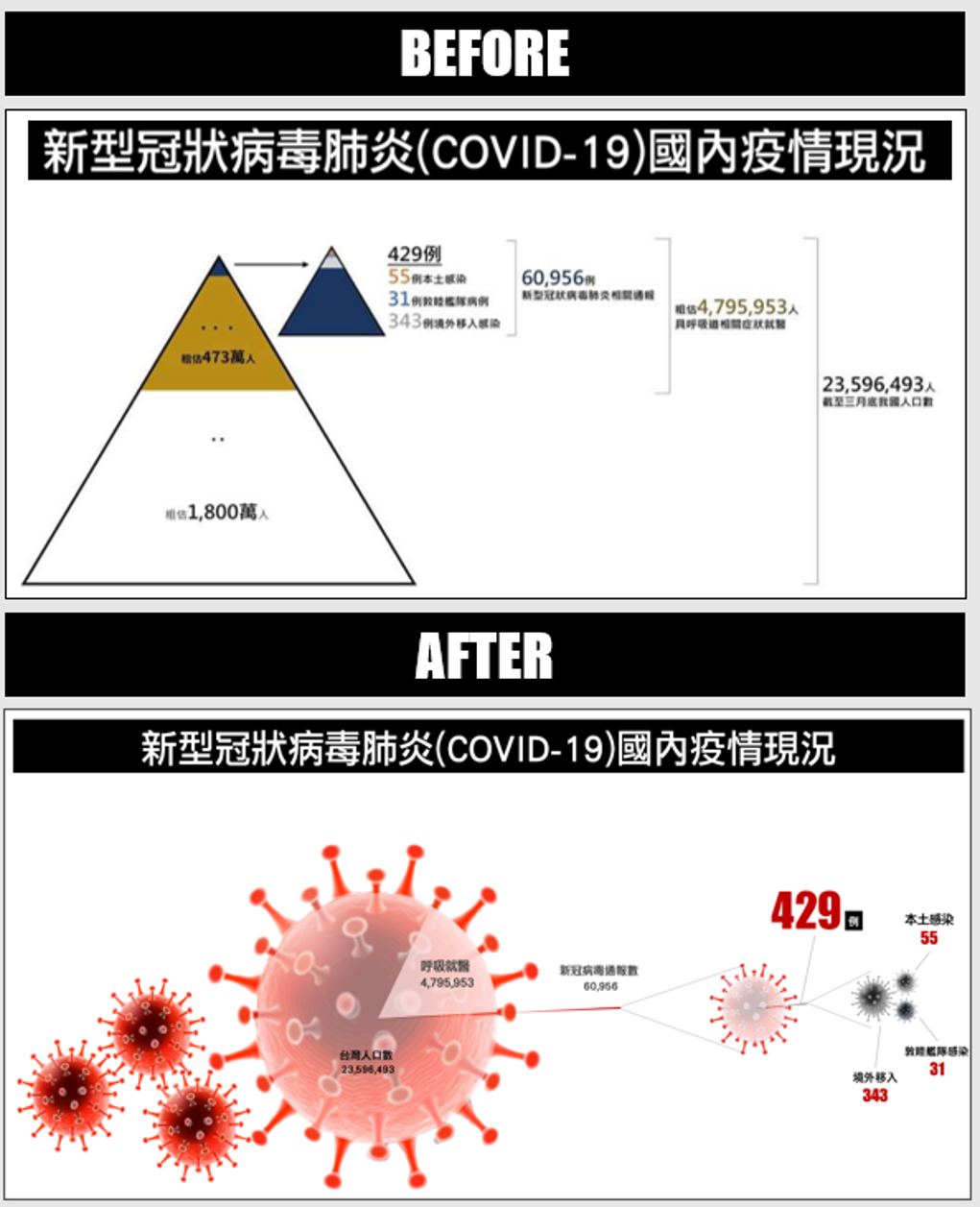
相關文章
延伸課程:
商業圖表修練秘笈之讓圖表開口說話
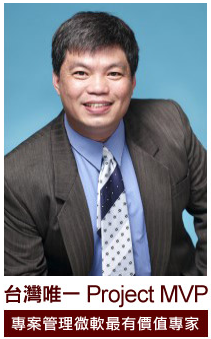
作者:游振昌
●專案管理顧問有限公司 執行長
●中華國際專案經理人協會 理事長
●Project Club 發起人暨資深顧問